YouTube に HD ビデオをアップロードする方法 (画質の低下を防ぐ方法)
ウィリアム·デイヴィス | 2025年10月16日更新
何時間もかけて撮影し、一つ一つのフレームを丹念に編集しました。完成した動画は?驚くほど美しい仕上がりです。そしてYouTubeに「アップロード」ボタンを押すと… うわっ。鮮明で美しい高解像度の映像が、突然、粗く濁って、正直言ってポテトサラダみたいに見えてしまうんです。こんな経験、ありませんか? 誰にでもあるはずです。
これは単なる不運ではありません。YouTubeの圧縮が最悪の結果を招いているのです。でも、どうでしょう?対策は可能です。YouTubeにHD動画をアップロードする方法をマスターするのは、ロケット科学ではありません。秘密のハンドシェイクを知るだけでいいのです。
Contents
YouTubeでHD動画がポテトサラダのように見える理由
視聴者には、細部までこだわった動画、色彩、そしてあなたが込めた努力を余すところなく見てもらいたいですよね。しかし、YouTubeは巨大なプラットフォームなので、容量を節約する必要があります。YouTubeは、あなたの巨大で高品質なファイルを、はるかに小さなファイルに圧縮します。その圧縮処理?それが圧縮です。
品質の罠:YouTubeの圧縮を理解する
スーツケースに詰め込むようなものだと想像してみてください。全てを詰め込むと、最初は収まるものの、中身はぐしゃぐしゃになってしまいます。YouTubeは標準HD動画にAVC(H.264)などのコーデックを使用しています。高画質動画をYouTubeにアップロードすると、プラットフォーム側で再エンコードされます。アップロード前にファイルが最適化されていない場合、再エンコードによって画質が損なわれ、ディテールが失われ、「アーティファクト」が発生します。YouTubeには、まさに必要な情報を正確に提供する必要があります。
HDと「本物の」HDの違い
あなたは思うかもしれません 1080p is 1080pそうですか?違います。YouTubeで非常に鮮明な動画、特に4K動画は、優れたVP9コーデックで処理されています。YouTubeは、解像度、フレームレート、そして最も重要なビットレートに基づいて「高品質」と判断した動画にのみVP9を使用しています。 1080p、YouTubeは低品質のAVCコーデックを使用する可能性があります。VP9の優れた画質をお望みですか?YouTubeにアップロードするには、圧縮されていないように見える大容量のファイルを提供する必要があります。これが、YouTubeへのHDアップロードを成功させる鍵です。
Crisp HD のアップロード前チェックリストをマスターする
ファイルをブラウザにドラッグする前に、これらのボックスにチェックを入れておく必要があります。YouTubeにHD動画をアップロードし、最高の画質を維持する方法を真剣に考えている人にとって、これらは絶対に譲れない条件です。
適切なスペック:YouTubeのHD向けゴールデンスタンダード
YouTubeには理想的な基準があります。それを無視すれば危険です。あなたの解像度は 1080p (1920x1080) 以上の解像度を推奨します。VP9 をトリガーするには、1440p または 4K の使用を検討してください。アスペクト比は 16:9 にしてください。フレームレートは、24、25、30、48、50、または 60 フレーム/秒のいずれかで一定に保ちましょう。可変フレームレートは使用しないでください。YouTube はそれを嫌うからです。
プロのようにエンコードする:重要な設定
魔法が起こるのはここです。H.264コーデックを使いましょう。しかし、最も重要な数値はビットレートです。これは動画に詰め込まれるデータ量を表します。編集ソフトのデフォルト設定は、通常低すぎます。 1080p 30fpsの場合、YouTubeは8Mbpsを推奨しています。そんなの馬鹿げています。最低でも10~12Mbpsでエクスポートする必要があります。4K 60fpsなら?なんと68Mbpsは必要です。高ビットレートは、高画質のYouTubeアップロードにとって保険です。
隠された武器:キラーコンバーターの事例
編集ソフトでコーデックやビットレートを細かく制御できない場合はどうしますか?あるいは、特殊なファイル形式を扱う場合はどうしますか?このような場合に便利なツールが役立ちます。 BeeConverter ビデオがこれらの厳しい仕様に完全に適合していることを保証する必要があります。 BeeConverter ファイルがH.264であること、適切な解像度であること、そして何よりも重要なビットレートをカスタマイズできることを確かめるのに最適な方法です。推測に頼るのではなく、正確な変換を始めましょう。これは、YouTubeでHD動画の優勝候補となるための重要なステップです。ぜひお試しください。複雑なエクスポート設定に悩まされることはもうありません。
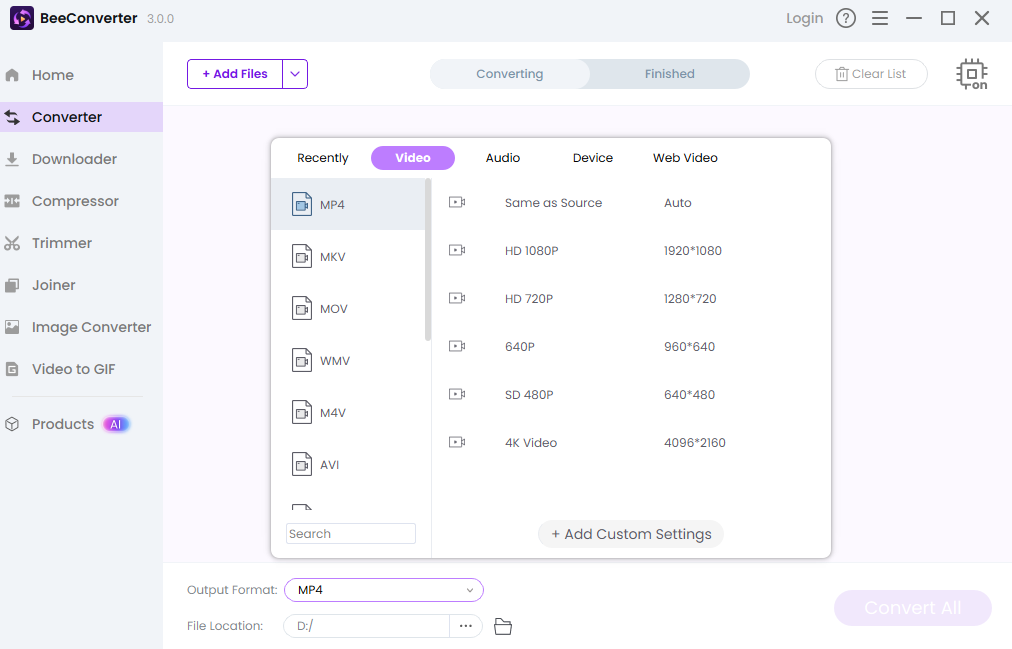
ステップバイステップ:HD傑作をアップロードする最良の方法
ファイルは完璧に最適化されました。さあ、オンラインにしましょう。
簡単なアップロード手順:「作成」ボタンを押す
YouTube Studio にアクセスし、「作成」をクリックして「動画をアップロード」をクリックします。とても簡単です。お持ちのファイルの中で、最も高画質のものを選択してください。アップロード前に再レンダリングや再圧縮はしないでください。最終的な作業は YouTube にお任せください。キーワードを豊富に含んだタイトルと説明を付けることで、ユーザーが YouTube に HD 動画をアップロードする方法を理解できるようになります。
忍耐ゲーム:VP9処理を待つ
ファイルをアップロードしました。現在「処理中」です。低解像度バージョン(360p、 720p)。ちょっと待って!まだ共有しないでください!YouTubeはまず低解像度を処理します。 1080p 4Kバージョン、特にVP9バージョンは、はるかに長い時間がかかります。10分の4K動画の場合、1~2時間かかることもあります。再生設定で利用可能な最高解像度が表示されるまで待つ必要があります。この待ち時間は、動画を真のHD品質のYouTube動画にするために不可欠です。
アップロード後のチェック:素晴らしい 1080p または4K
処理が完了したら、ビデオを読み込みます。隅にある歯車アイコンを確認してください。 1080p それとも4K?素晴らしいですね。鮮明でクリアに見えますか?では、いくつかのデバイスで確認してみましょう。インターネット速度が遅い場合もあり、それはあなたのせいではありません。光ファイバー接続できれいに映れば、成功です!HD動画をYouTubeにアップロードする方法をマスターしました。
